高级用法
这里介绍PicList的高级功能,包括命令行使用、内置服务器、文件Web服务器等功能。这些功能继承了PicGo的设计理念,并在此基础上进行了增强。
命令行上传
PicList支持通过命令行进行图片上传,这对于自动化脚本和批处理任务非常有用。
支持的命令
upload- 上传剪贴板中的图片upload <图片路径>- 上传指定路径的图片文件
不同平台的使用方法
Windows
bash
# 基本用法
"<PicList安装路径>\PicList.exe" upload
# 上传指定文件
"<PicList安装路径>\PicList.exe" upload "C:\path\to\image.jpg"macOS
bash
# 基本用法
/Applications/PicList.app/Contents/MacOS/PicList upload
# 上传指定文件
/Applications/PicList.app/Contents/MacOS/PicList upload "/path/to/image.jpg"Linux
bash
# 基本用法
"<PicList安装路径>/PicList.AppImage" upload
# 上传指定文件
"<PicList安装路径>/PicList.AppImage" upload "/path/to/image.jpg"内置HTTP服务器
PicList内置了一个功能强大的HTTP服务器,用于接收来自其他应用程序或远程主机的上传请求。这使得PicList可以作为一个图床服务来使用。
服务器配置
- 默认监听地址:
0.0.0.0(监听所有网络接口) - 默认监听端口:
36677 - 访问地址:
http://127.0.0.1:36677
接口鉴权
当服务器暴露到公网时,强烈建议启用接口鉴权功能以防止恶意上传。
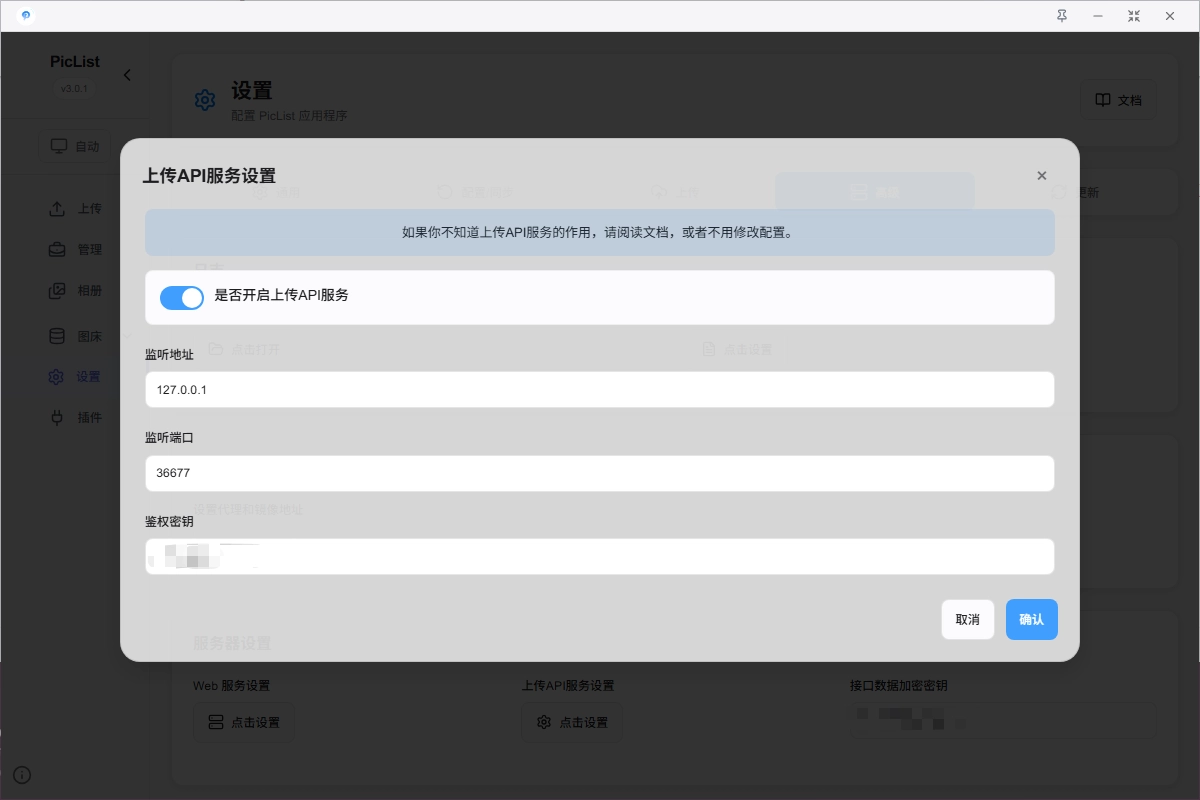
在发送请求时,需要在URL中添加查询参数 key:
bash
http://127.0.0.1:36677/upload?key=your-secret-keyAPI接口详解
1. 表单上传 v2.6.3+
请求信息:
- 请求方法:
POST - 请求URL:
http://127.0.0.1:36677/upload - 请求体格式:
multipart/form-data - 文件字段: 任意字段名,值为图片文件
示例请求:
bash
curl -X POST \
-F "image=@/path/to/your/image.jpg" \
http://127.0.0.1:36677/upload响应数据:
json
{
"success": true,
"result": ["https://example.com/uploaded-image.jpg"],
}2. 上传剪贴板图片
请求信息:
- 请求方法:
POST - 请求URL:
http://127.0.0.1:36677/upload - 请求体格式:
application/json - 请求体内容:
{}(空JSON对象)
示例请求:
bash
curl -X POST \
-H "Content-Type: application/json" \
-d '{}' \
http://127.0.0.1:36677/upload响应数据:
json
{
"success": true,
"result": ["https://example.com/clipboard-image.png"],
}3. 上传指定路径图片
请求信息:
- 请求方法:
POST - 请求URL:
http://127.0.0.1:36677/upload - 请求体格式:
application/json - 请求体内容:
{"list": ["图片路径1", "图片路径2", ...]}
示例请求:
bash
curl -X POST \
-H "Content-Type: application/json" \
-d '{"list": ["/path/to/image1.jpg", "/path/to/image2.png"]}' \
http://127.0.0.1:36677/upload响应数据:
json
{
"success": true,
"result": [
"https://example.com/image1.jpg",
"https://example.com/image2.png"
],
}高级功能
指定图床和配置
PicList支持通过URL查询参数来指定特定的图床和配置文件:
参数说明:
picbed: 指定图床类型(如aws-s3,qiniu,upyun等)configName: 指定配置文件名称
示例:
bash
http://127.0.0.1:36677/upload?picbed=aws-s3&configName=piclist-test这将使用 aws-s3 图床和 piclist-test 配置文件进行上传。
4. 删除图片
请求信息:
- 请求方法:
POST - 请求URL:
http://127.0.0.1:36677/delete - 请求体格式:
application/json - 请求体内容:
{"list": [fullResult对象数组]}
示例请求:
bash
curl -X POST \
-H "Content-Type: application/json" \
-d '{"list": []}' \
http://127.0.0.1:36677/delete响应数据:
json
{
"success": true,
"message": "删除成功"
}5. 健康检查
请求信息:
- 请求方法:
GET或POST - 请求URL:
http://127.0.0.1:36677/heartbeat
示例请求:
bash
curl http://127.0.0.1:36677/heartbeat响应数据:
json
{
"success": true,
"result": "alive"
}6. API文档
请求信息:
- 请求方法:
GET - 请求URL:
http://127.0.0.1:36677或http://127.0.0.1:36677/upload
直接在浏览器中访问上述地址即可查看完整的API文档和测试界面。
内置文件Web服务器
PicList提供了内置的文件Web服务器功能,允许通过HTTP协议访问本地文件系统。这个功能类似于 python -m http.server 命令或 EasyWebServer 软件。
服务器配置
- 默认监听地址:
0.0.0.0(本机所有IP地址) - 默认监听端口:
37777 - 默认根目录:
- Windows:
C:\Users - macOS/Linux:
/(根目录)
- Windows:
如何启用
- 打开PicList设置
- 导航到
设置→高级设置→设置Web服务 - 启用文件Web服务器功能
- 配置监听地址、端口和根目录
使用方法
启用服务器后,在浏览器中访问 http://127.0.0.1:37777 即可浏览和访问本地文件。
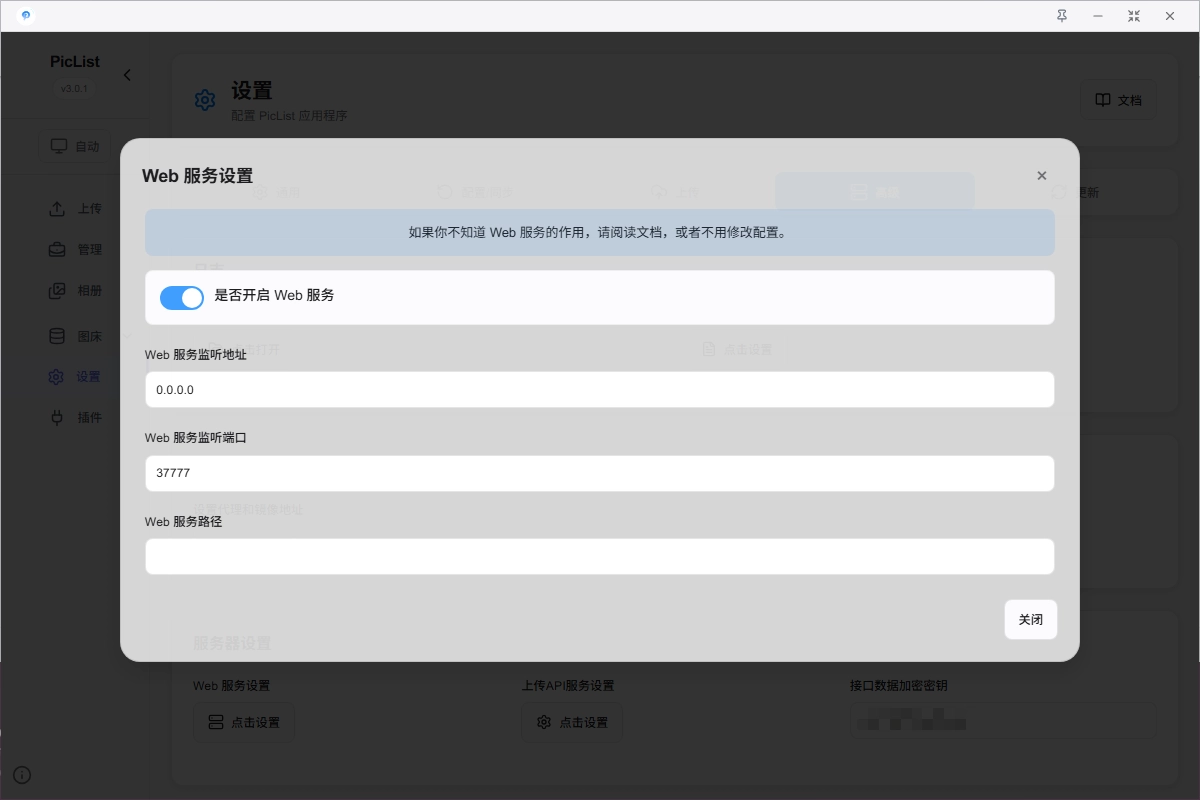
Tip
注意不能设置端口为36699,因为这个端口被PicList内置服务占用
安全提示
- 文件Web服务器会暴露指定目录下的所有文件
- 在公网环境下使用时请谨慎设置根目录
- 建议仅在可信网络环境中使用此功能
移动端联动 - PicHoro
如果您希望在移动设备上使用类似PicList的功能,可以安装配套的移动应用:PicHoro。
配置同步功能
PicList支持通过二维码快速导入配置到PicHoro:
- 在PicList主窗口点击左下角信息栏按钮
- 选择「生成图床配置二维码」菜单
- 使用PicHoro的扫码功能扫描二维码
- 一键导入图床配置
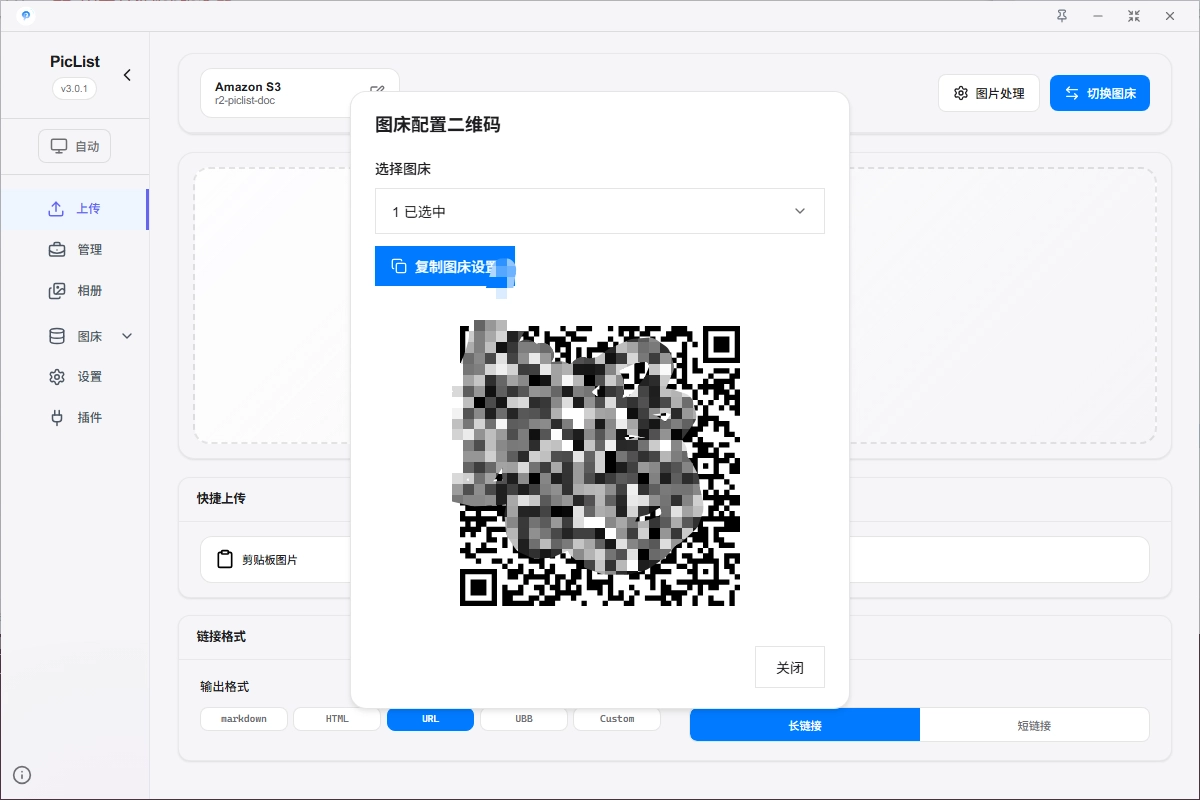
PicHoro功能特点
- 支持多种主流图床
- 批量上传图片
- 历史记录管理
- 与PicList配置完全兼容
- 支持Android平台
通过这种方式,您可以在桌面端和移动端之间无缝同步图床配置,实现跨设备的一致体验。